在PS手绘实物的过程中,画笔是很常用的一种工具,但很多人都用不好画笔的笔刷工具,画笔工具其实也很复杂。那么到底应该怎么去使用PS手绘实物画笔工具呢?笔者在本文将会介绍八条最基本的画笔工具使用技巧以及心得,希望能对你在PS手绘实物的过程中能够有所帮助。
设置与快捷键
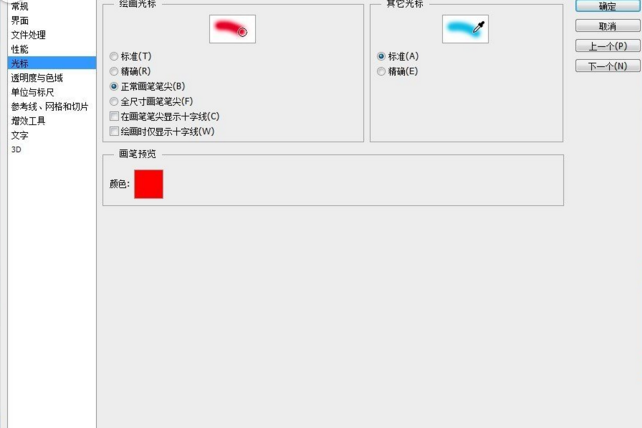
首先,我们要了解笔刷应用中最长使用的快捷键:
普通模式和精确光标模式切换:Caps Lock
大小调节:中括号
硬度调节:Shift+中括号
数字键可以调节笔刷的不透明度
Shift+数字键可以调节笔刷的流量
英文逗号和句号可实现笔刷预设的开关
Alt+Shift+右键单击(Mac上Control + Option + Cmd +单击)可使用色彩选择器。
编辑->常规下的光标选项
2. 基本选项
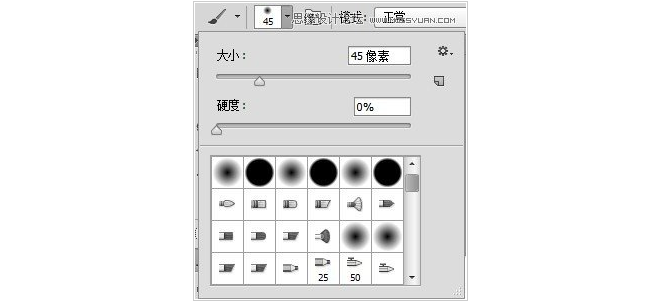
通过上面的快捷键,可以实现快速改变画笔的不透明度,这可以改变笔刷的能见度。
通过减少流量的数值,在同一区域多画几次,可将色彩建立的过程呈现。
如果你喜欢这种效果还可以选择喷枪选项。
3. 画笔笔尖形状
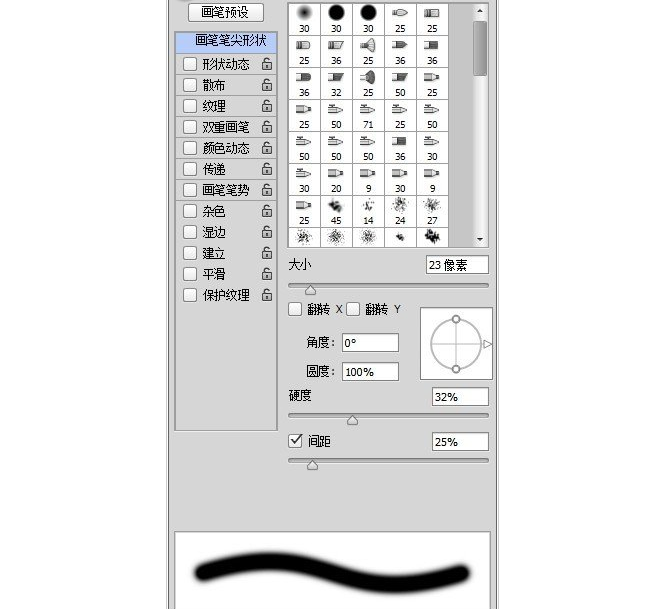
打开画笔面板。可以选择画笔预设,改变画笔的角度以及圆度。还可以设置间距,调解过的笔刷将比默认的笔刷更好用。
4. 形状动态
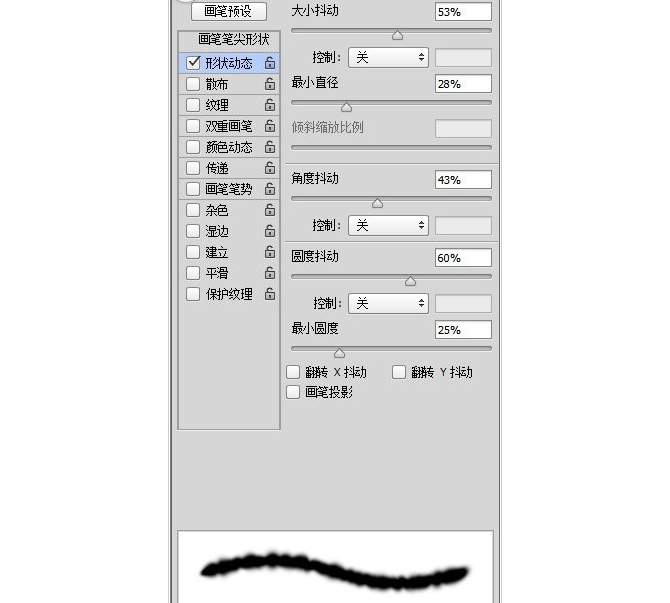
形状动态主要微调笔刷的尺寸、角度以及圆度。如果你有绘图板,可以调节倾斜。如果你用鼠标绘图,可以试试渐隐。角度抖动和圆度抖动都可以自行调节。
5.散布
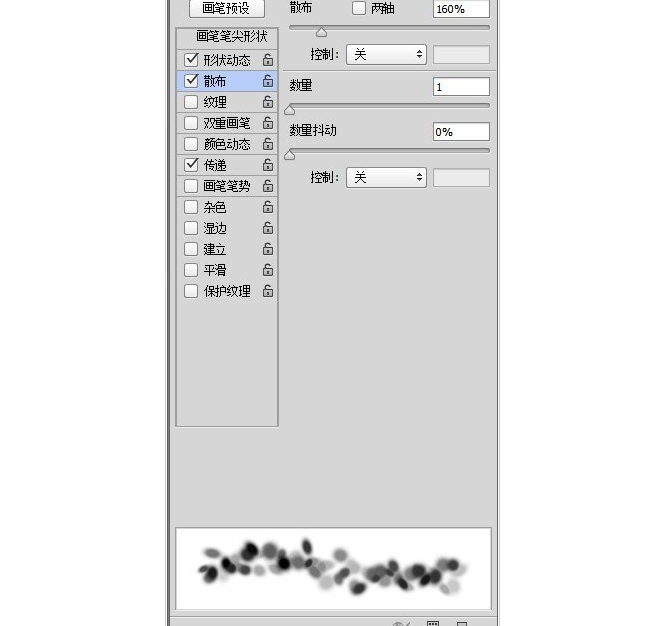
利用此特质可以修改笔尖的布置,并且将他们散布到笔画路径的周围。
6.定义工具预设

可将指定的画笔预设设置保存为工具预设。
7.定义画笔预设
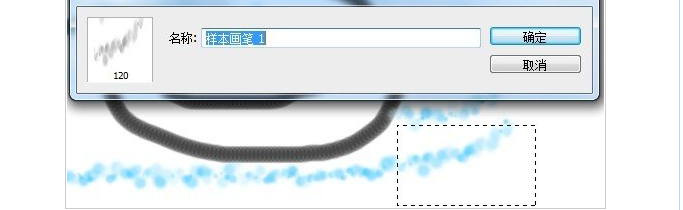
很容易的就能新建画笔预设(选中区域,然后),然后可以在PS手绘实物中随意挥洒灵感了!
8.导入&导出笔刷
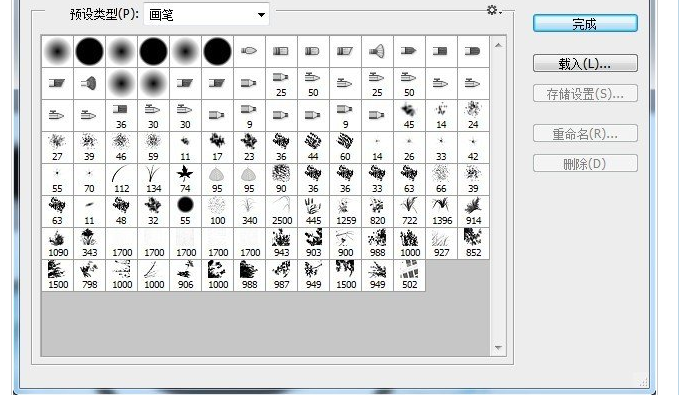
通过预设管理器不但可以方便的载入笔刷,还可以很方便的导出自设的笔刷。这样保存起来就能在别的计算机上工作了。
这些便是八条在PS手绘实物教程的常用画笔工具使用技巧及心得了,大家可以根据这些技巧和心得来多加练习,熟能生巧的道理相信大家都懂。只要多多练习,相信大家以后能够更好的去运用这些笔刷工具了。
猜你喜欢
![]()